


在使用Windows 7时,有时您可能需要进入PE系统(预安装环境)来进行系统修复、数据恢复或其他维护操作。PE系统是一个轻量级的Windows环境,可以从外部介质(如U盘或光盘)启动,并提供一系列工具和实用程序来处理各种系统问题。在本文中,我们将介绍如何在Windows 7中进入PE系统,以及一些常用的PE系统操作方法,帮助您解决各种系统故障和维护需求。
具体方法如下:
1、启动电脑,依照提示进行操作。由于不同品牌及型号的电脑可能键位略有不同,请根据电脑提示进行相应操作。随后,您将进入引导启动菜单界面。

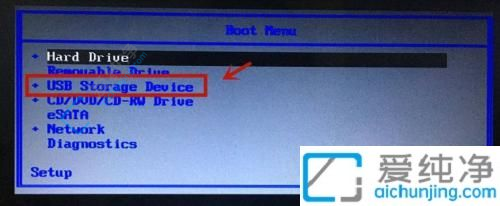
2、利用键盘上的上下箭头键,将光标移动至"USB Storage Device",然后按下回车键。系统将从U盘引导启动。

3、重新启动电脑,在弹出的对话框中选择运行PE系统,并指定所需的PE系统版本。


4、稍等片刻,待加载完成后,您将进入PE系统环境。


通过本文的介绍,您应该已经了解了在Windows 7系统中如何进入PE系统的方法。PE系统可以在系统故障或无法正常启动时提供帮助,让您可以进行系统诊断和修复操作。在遇到系统问题时,及时进入PE系统进行修复是维护系统健康的重要步骤。
| 留言与评论(共有 条评论) |